炫龍耀9000II筆記本U盤怎么安裝win7系統(tǒng)?安裝win7系統(tǒng)步驟分享
炫龍耀9000 II最大的亮點(diǎn)在于模具設(shè)計(jì),銀色配色加上簡(jiǎn)約干練的風(fēng)格,為游戲玩家?guī)砹艘豢罴骖櫛銛y性的時(shí)尚型游戲本產(chǎn)品。而在散熱設(shè)計(jì)上,這款產(chǎn)品也做的非常不錯(cuò),35W功耗下保證酷睿i7 8750H處理器多核性能突破1000分。那么這款筆記本如何一鍵U盤安裝win10系統(tǒng)呢?下面跟小編一起來看看吧。

安裝方法:
1、首先將u盤制作成u盤啟動(dòng)盤,接著前往相關(guān)網(wǎng)站下載win7系統(tǒng)存到u盤啟動(dòng)盤,重啟電腦等待出現(xiàn)開機(jī)畫面按下啟動(dòng)快捷鍵,選擇u盤啟動(dòng)進(jìn)入到大白菜主菜單,選取【02】大白菜win8 pe標(biāo) 準(zhǔn) 版(新機(jī)器)選項(xiàng),按下回車鍵確認(rèn),如下圖所示:

2、在pe裝機(jī)工具中選擇win7鏡像放在c盤中,點(diǎn)擊確定,如下圖所示:
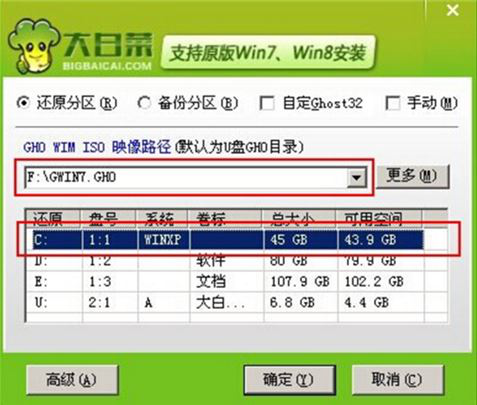
3、此時(shí)在彈出的提示窗口直接點(diǎn)擊確定按鈕,如下圖所示:.
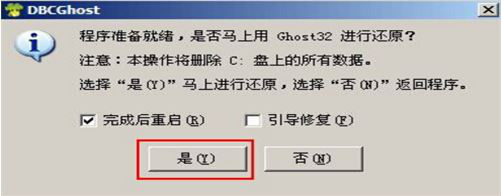
4、隨后安裝工具開始工作,我們需要耐心等待幾分鐘, 如下圖所示:
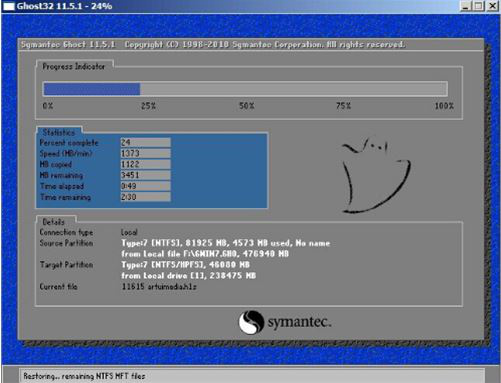
5、完成后,彈跳出的提示框會(huì)提示是否立即重啟,這個(gè)時(shí)候我們直接點(diǎn)擊立即重啟就即可。

6、此時(shí)就可以拔除u盤了,重啟系統(tǒng)開始進(jìn)行安裝,我們無需進(jìn)行操作,等待安裝完成即可。
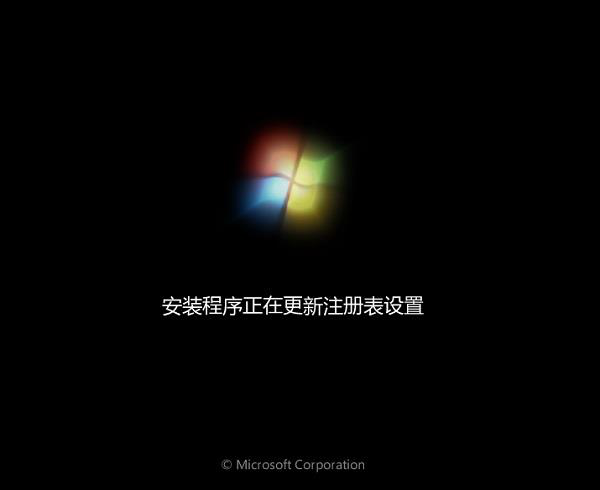
炫龍耀相關(guān)攻略推薦:
炫龍耀9000II筆記本U盤怎么安裝win10系統(tǒng)?安裝操作方法分享
以上就是炫龍耀9000 II筆記本如何一鍵u盤安裝win7系統(tǒng)操作方法,如果炫龍耀9000 II筆記本用戶想要安裝win7系統(tǒng),可以根據(jù)上述操作步驟進(jìn)行安裝
相關(guān)文章:
1. win7系統(tǒng)自動(dòng)關(guān)機(jī)命令怎么設(shè)置2. Win7系統(tǒng)RPC服務(wù)器不可用怎么解決?3. Win7系統(tǒng)realtek高清晰音頻管理器圖標(biāo)找不到了怎么恢復(fù)?4. dellwin10安全模式退出教程5. win8系統(tǒng)怎么查看電腦中的隱藏文件6. 電腦裝win7還是win107. win10哪個(gè)版本兼容性最好8. Win7系統(tǒng)下文件無法復(fù)制到U盤報(bào)錯(cuò)“0x80071ac3”怎么解決?9. Win8電腦怎么關(guān)閉打開文件時(shí)的安全警告?10. Win7電腦怎么清理DNF文件夾?
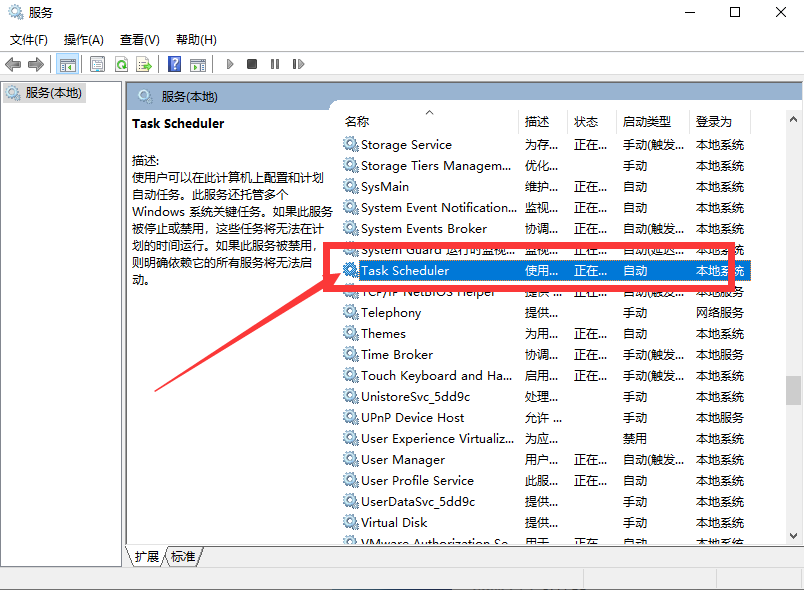
 網(wǎng)公網(wǎng)安備
網(wǎng)公網(wǎng)安備